Automatisk dokumentmater (ADM) | Skannerglassplate |
|---|---|
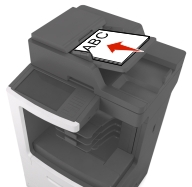 Bruk den automatiske dokumentmateren hvis du har flersidige dokumenter. |  Bruk skannerglassplaten til enkeltsider, små elementer (for eksempel postkort eller bilder), transparenter, fotopapir eller tynt utskriftsmateriale (for eksempel utklipp fra blader). |